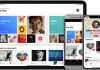روش پیدا کردن سریال نامبر هدفون AirPods
زمانی که یکی از محصولات کمپانی اپل را می خرید، بهتر است آن محصول را با Apple ID خود ثبت کنید. این کار به شما امکان می دهد تا در هنگام گم شدن آن، آن را با ابزار Find My iPhone پیدا کنید. حتی اگر هدفون AirPods خود را ریجستر کرده اید، در هنگام شکسته شدن دستگاه خود به serial number ایرپاد آن نیاز خواهید داشت.
روش پیدا کردن سریال AirPods در داخل محفظه هدفون
هر یک از هدفون های AirPods یک شماره سریال یکتا داشته که می توانید آن را درون محفظه هدفون آن پیدا کنید. این سریال نامبر ها با فونت بسیار کوچکی نوشته شده اند و شاید برای خواندن آنها نیاز داشته باشید تا از دوربین آیفون خود استفاده کنید. برای این کار می توانید با دوربین آیفون خود رای سریال ها زوم کرده و از آنها عکس بگیرید.
روش پیدا کردن سریال نامبر AirPods در آیفون و آیپد
اگر بنا به هر دلیلی نتوانستید سریال نامبر های درون جا ایرپادی های خود را بخوانید می توانید آنها را در بخش تنظیمات آیفون یا آیپد خود پیدا کنید. برای این کار می بایست مراحل زیر را دنبال نمایید:
- ایرپاد های خود را به آیفون و یا آیپد خود متصل کنید (برای این کار ایرپاد ها می بایست روشن بوده و با آیفون یا آیپد شما اتصال بلوتوثی داشته باشند.)
- به بخش Settings آیفون یا آیپد خود بروید.
- سپس به بخش General بروید.
- About را انتخاب نمایید.
- گزینه AirPods را در پایین برگه پیدا کنید و آن را انتخاب نمایید.(اگر این گزینه را در دستگاه خود پیدا نکردید، یک بار دیگر اتصال بلوتوثی ایرپاد های خود را با آیفون یا آیپد خود بررسی کنید و از اتصال آنها مطمئن باشید.)
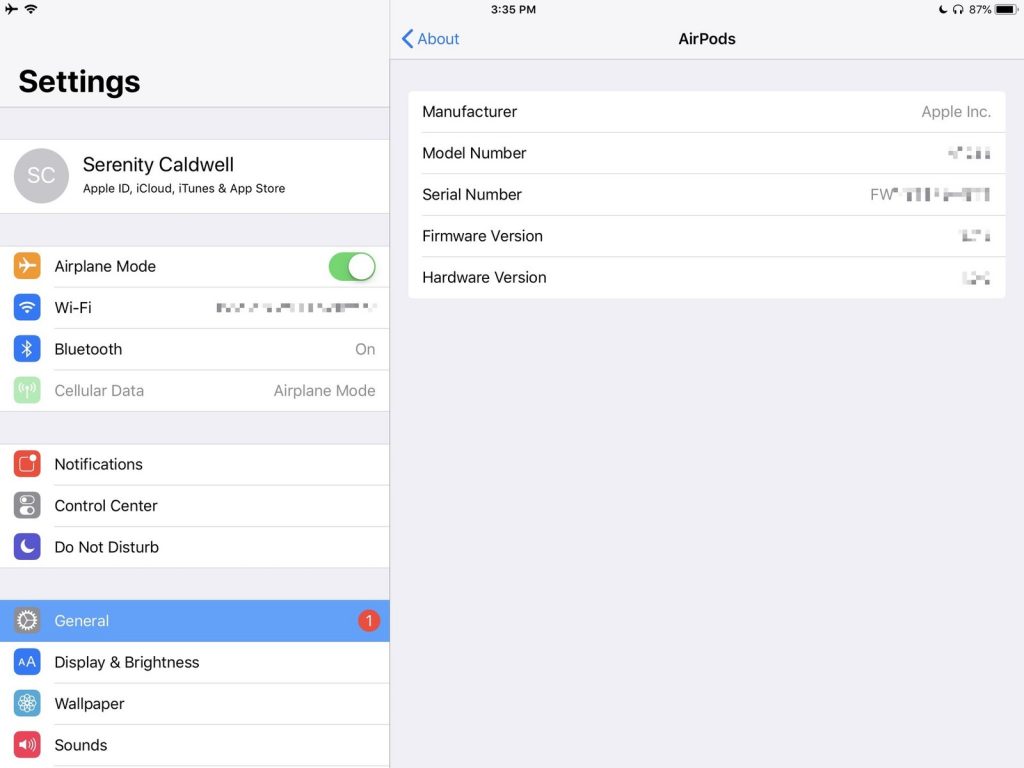
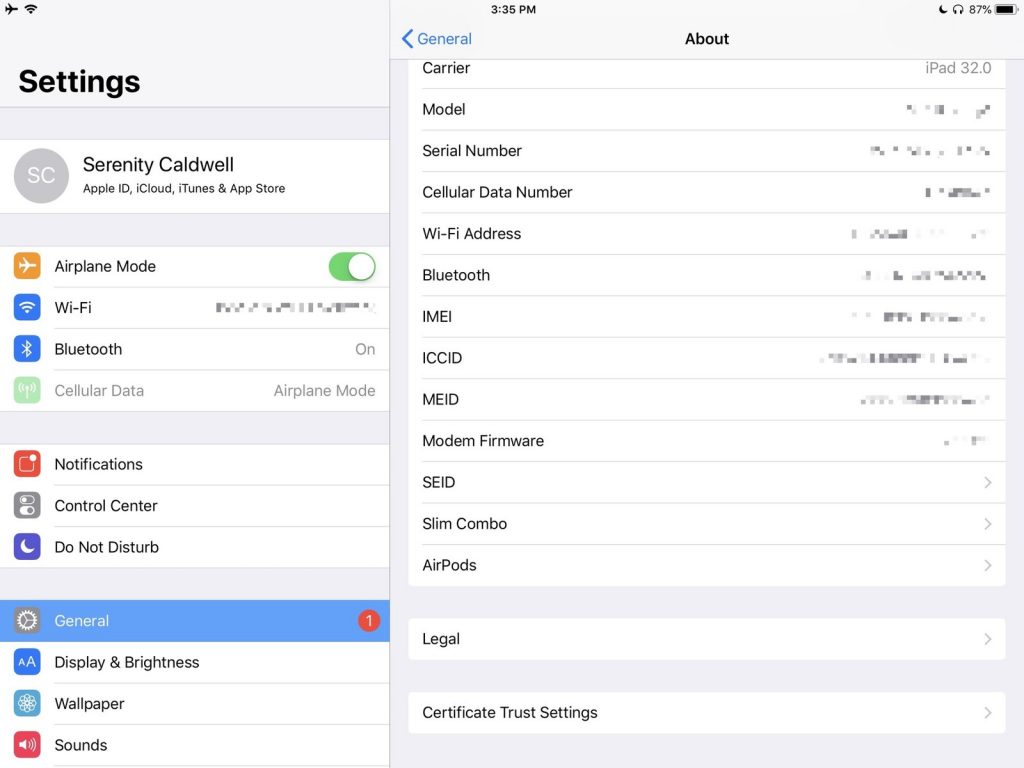
متاسفانه این امکان فراهم نیست تا سریال نامبر ها را از این بخش Copy کرده و در دفترچه خود Paste کنید. و می بایست آنها را دستی در دفترچه یادداشت آیفون یا آیپد خود و یا روی یک تکه کاغذ بنویسید.